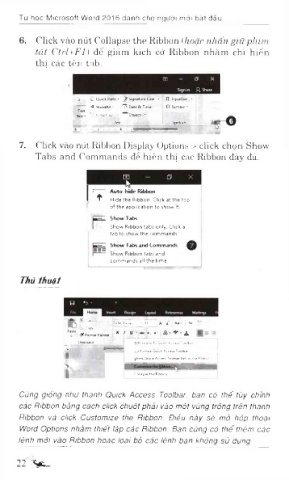Page 20 - Tự Học Microsoft Word2016
P. 20
Tự học Microsott Word 2016 dành cho người mới bắt đầu
6. Click vào nút Collapse the Ribbon [hoặc nhấn giữ phím
tắt Ctrl+Fl) để giảm kích cờ Ribbon nhằm chỉ hiển
thị các tên tab.
- o X
Sign in Shâre
P 1 ^ Q ukk Ports ’ Q' S^nsture Une * 7C Equatton *
4 WordArt’ (^ D oteÔ íTim * Í 2 Symbol ’
Tort
Bo k-’ DropCap- n o b ịe c t '
Tert ^rmbots T®
7. Click vào nút Ribbon Display Options > click chọn Show
Tabs and Commands để hiến thị các Ribbon đầy đủ.
A uto-K ide Rỉbbon
ĩ ĩ Hide the Ribbon. Click at the top
of the application to show it.
Show Tabs
Show Ribbon tabs only. Cllck a
tab to show the commands.
Show T ^ h and Commands — ^
Shovv Ribbon tabs and
commands ali the time.
Thủ th u ật
Insett 0«ỉign Isyout R«ỉerences Mailirvgs
CU
VNI-Tim« « [ lj - ÌA * a’ A a - > : r • b '
‘ Copy
Pasti B / u - * « . » ■ A -
Form«t p««r>ter
O^Mrđ n Add Group to Quick Access ĩoo1tMf
ì Ị^ustom áeQuickAcccssTooỉber... i
ẵhow Quíck Access Toolber B«to«v the Rtbbon
ì Coitepsc the RtbboQ
Cũng giống như thanh Quick Access Toolbar, bạn có thể tùy chỉnh
các Ribbon bằng cách click chuột phải vào một vùng trống trên thanh
Ribbon và click Customize the Ribbon. Diều này sẽ mở hộp thoại
Word Options nhàm thiết lập các Ribbon. Bạn cũng có thể thêm các
lệnh mới vào Ribbon hoặc loại bỏ các lệnh bạn không sử dụng.
2 2^ .